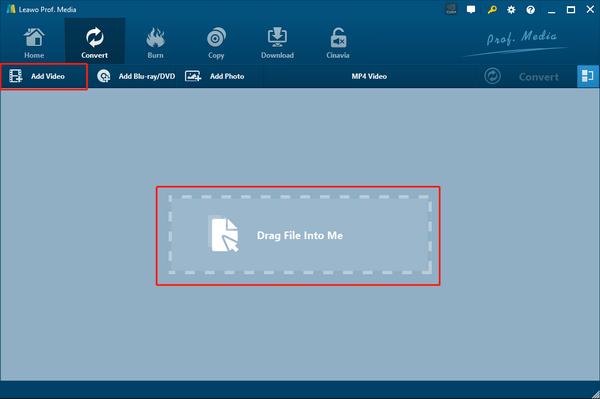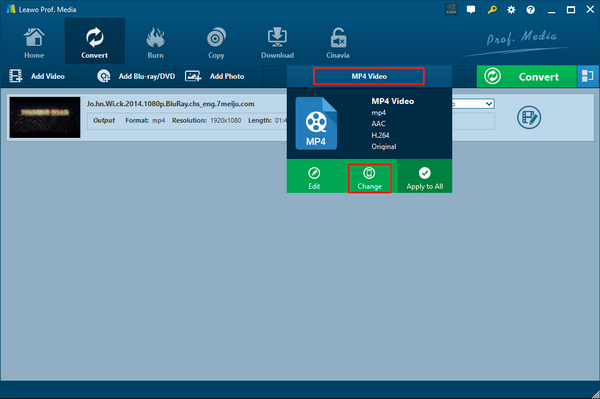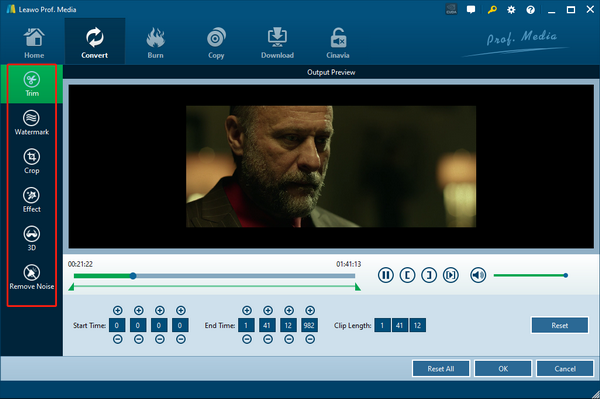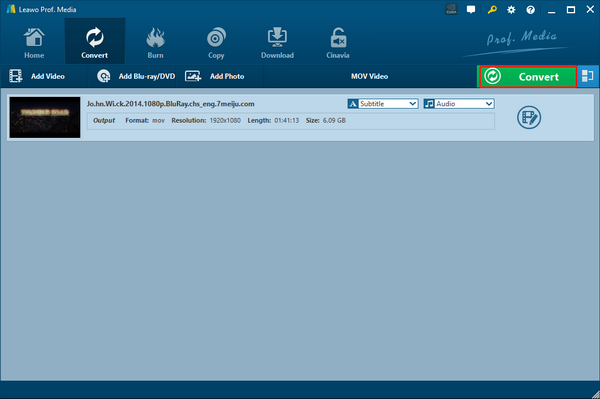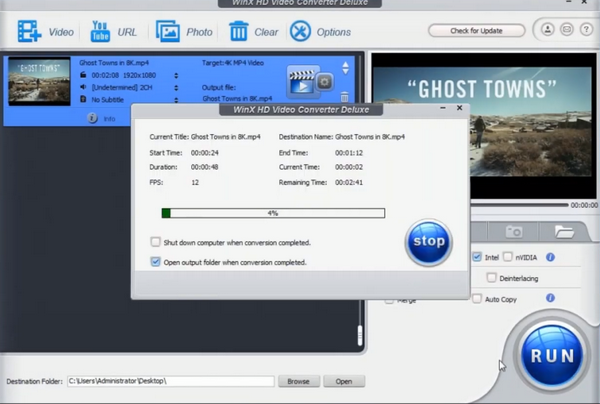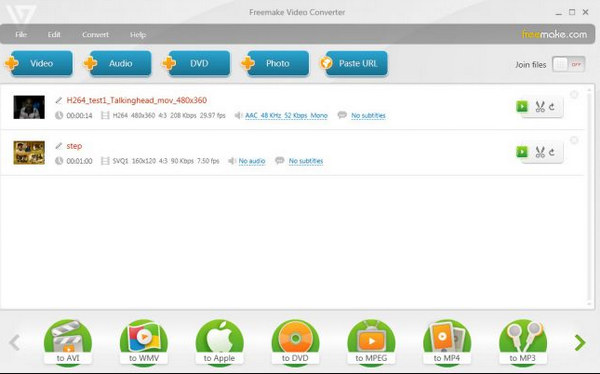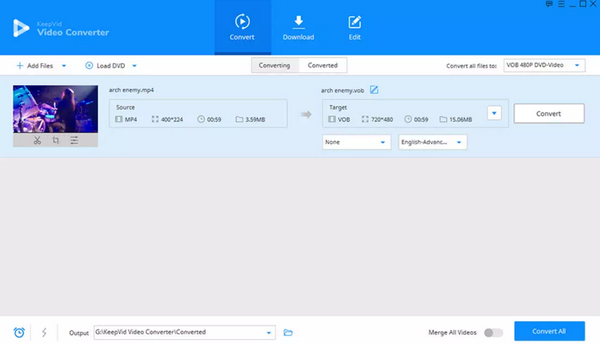Comparé à la plupart des autres formats vidéo, MOV présente de nombreux avantages impressionnants. En tant que format de fichier vidéo développé par Apple et utilisé nativement par le framework QuickTime, le format vidéo MOV a une forte compatibilité avec les appareils Apple et peut fournir d'excellentes performances de lecture vidéo avec une taille de fichier plus petite. Lorsqu'ils rencontrent des problèmes de format vidéo MPEG, la plupart des gens choisissent de convertir la vidéo MPEG en fichier MOV pour résoudre le problème. Si vous voulez faire la même chose mais ne savez pas comment le faire, veuillez continuer à lire cet article, vous découvrirez certains des meilleurs programmes de convertisseur de MPEG en MOV et saurez comment convertir une vidéo MPEG en MOV de la manière la plus simple.
- Partie 1 : Convertir MPEG en MOV à l'aide de Convertisseur de Vidéo de Leawo
- Partie 2 : Convertir MPEG en MOV à l'aide de WinX HD Video Converter Deluxe
- Partie 3 : Convertir MPEG en MOV à l'aide de Freemake Video Converter
- Partie 4 : Convertir MPEG en MOV à l'aide de OnlineConvertFree
- Partie 5 : Convertir MPEG en MOV à l'aide de KeepVid
Partie 1 : Convertir MPEG en MOV à l'aide de Convertisseur de Vidéo de Leawo
Afin de convertir votre vidéo MPEG en MOV, un excellent programme de convertisseur de MPEG en MOV est nécessaire. Si vous n'avez pas encore un bon outil de conversion de MPEG en MOV installé sur votre ordinateur, je vous recommande fortement de télécharger et d'installer Convertisseur de Vidéo de Leawo pour obtenir la meilleure expérience de conversion de MPEG en MOV.
En tant que l'un des programmes de conversion vidéo les plus populaires sur le marché aujourd'hui, Convertisseur de Vidéo de Leawo possède une technologie de traitement vidéo de pointe à de nombreux égards. D'une part, le programme peut convertir des fichiers vidéo très rapidement et offrir une vitesse de conversion 6 fois plus rapide que la moyenne de l'industrie des logiciels. D'autre part, il peut toujours conserver l'intégrité de la qualité vidéo et vous fournir un fichier vidéo de sortie presque identique au fichier vidéo d'origine. Équipé d'un incroyable moteur de traitement vidéo, Convertisseur de Vidéo de Leawo est capable de traiter plus de 180 types de fichiers vidéo et audio, couvrant la plupart des formats multimédias que vous pouvez rencontrer dans la vie quotidienne. En outre, Convertisseur de Vidéo de Leawo dispose également d'un module d'édition vidéo intégré très pratique, qui vous offre des options pour rogner, recadrer, ajuster les paramètres, ajouter un filigrane à la vidéo, convertir une vidéo 2D en 3D et supprimer le bruit de l'arrière-plan vidéo.
Avec toutes les fonctions puissantes et pratiques intégrées, Convertisseur de Vidéo de Leawo dispose toujours d'une interface utilisateur intuitive, grâce à l'excellente conception du logiciel. Avec l'aide de Convertisseur de Vidéo de Leawo, n'importe qui peut convertir un fichier vidéo MPEG en MOV en quelques minutes avec les personnalisations exactes nécessaires. Si vous envisagez d'utiliser Convertisseur de Vidéo de Leawo pour terminer votre tâche de conversion de MPEG en MOV, veuillez consulter le guide suivant, je suis sûr que cela vous aidera.
Étape 1 : Téléchargez, installez et démarrez Convertisseur de Vidéo de Leawo. Pour importer votre fichier vidéo MPEG source, faites simplement glisser et déposer le fichier au centre de l'interface principale. Vous pouvez également cliquer sur le bouton « Ajouter une vidéo » (en anglais, Add Video) en haut à gauche pour importer votre vidéo.
Étape 2 : « Vidéo MP4 » est le format vidéo de sortie par défaut dans Convertisseur de Vidéo de Leawo. Pour convertir votre vidéo MPEG en MOV, vous devez changer « Vidéo MP4 » en « Vidéo MOV ». Pour ce faire, cliquez simplement sur la zone « Vidéo MP4 » (en anglais, MP4 Video) à côté du bouton vert « Convertir » (en anglais, Convert), puis sélectionnez « Changer » (en anglais, Change) pour accéder à la fenêtre de sélection de format, où vous pouvez trouver et sélectionner « Vidéo MOV » (en anglais, MOV Video).
Étape 3 : Vous pouvez cliquer sur l'icône d'édition sur le côté droit de la vidéo chargée pour une édition ultérieure. Comme mentionné ci-dessus, Convertisseur de Vidéo de Leawo fournit diverses options d'édition supplémentaires pour vous permettre de personnaliser les performances vidéo. En entrant dans la fenêtre d'édition vidéo, vous verrez que toutes les options d'édition sont répertoriées dans la colonne de gauche du panneau d'édition. Une fois l'édition terminé, cliquez sur le bouton « OK » en bas à droite pour valider et revenir à l'interface principale.
Étape 4 : Lorsque vous êtes prêt à démarrer la conversion, cliquez sur le bouton vert « Convertir » (en anglais, Convert), sélectionnez un répertoire de sortie dans la fenêtre pop-up, puis cliquez sur l'icône « Convertir » (en anglais, Convert) en bas pour lancer la conversion de votre vidéo MPEG en MOV.
Partie 2 : Convertir MPEG en MOV à l'aide de WinX HD Video Converter Deluxe
WinX HD Video Converter Deluxe est un autre programme de conversion vidéo que vous pouvez utiliser lorsque vous devez convertir votre vidéo MPEG en MOV. En tant que programme de transcodeur vidéo puissant qui atteint une accélération matérielle de niveau 3, WinX HD Video Converter Deluxe peut même offrir une qualité et une taille parfaites lors du traitement de vidéos UHD enregistrées à partir de GoPro, de drones, de DVR de voiture et d'unités de moniteur. Il prend en charge divers formats vidéo populaires en entrée et en sortie, et il peut fournir de bonnes vitesses de conversion vidéo pour la plupart de ces formats. Bien que la conception du logiciel de WinX HD Video Converter Deluxe ne soit pas aussi bonne que celle de Convertisseur de Vidéo de Leawo, il reste un bon choix pour la tâche de conversion de MPEG en MOV. Si vous souhaitez convertir MPEG en MOV à l'aide de WinX HD Video Converter Deluxe, procédez comme suit :
Étape 1 : Téléchargez, installez et exécutez WinX HD Video Converter Deluxe.
Étape 2 : Cliquez sur le bouton « Vidéo » (en anglais, Video) en haut à gauche pour importer votre fichier vidéo MPEG source dans le programme.
Étape 3 : Une fois le fichier vidéo importé avec succès, une fenêtre apparaîtra dans laquelle vous pourrez sélectionner les spécifications du fichier de sortie, notamment le format, la résolution, etc.
Étape 4 : Enfin, vous pouvez prévisualiser la vidéo sur la droite. Si vous êtes satisfait des performances vidéo, veuillez définir un dossier de sortie à l'aide du paramètre « Dossier de destination » (en anglais, Destination Folder) en bas, puis cliquez sur le gros bouton « EXÉCUTER » (en anglais, RUN) pour lancer la conversion.
Partie 3 : Convertir MPEG en MOV à l'aide de Freemake Video Converter
Freemake Video Converter est un programme d'édition et de conversion vidéo freemium développé par Ellora Assets Corporation. Comme les deux programmes présentés ci-dessus, Freemake Video Converter est également un bon choix pour convertir vos fichiers MPEG en MOV. La version gratuite de Freemake Video Converter a quelques fonctions de base, tandis que la version prime fournit un support de traitement multimédia plus avancée et complète, y compris la conversion vidéo, l'extraction de DVD, la création de diaporamas photo, la visualisation de musique, etc. Avec de bonnes capacités de traitement vidéo, ce programme peut facilement convertir MPEG en MOV. Pour convertir correctement MPEG en MOV à l'aide de ce programme, lisez simplement le guide et suivez les instructions ci-dessous.
Étape 1 : Téléchargez et installez Freemake Video Converter. Sur l'interface principale du programme, cliquez sur le bouton « +Vidéo » (en anglais, +Video) en haut à gauche pour importer votre fichier vidéo MPEG source.
Étape 2 : Après avoir importé le fichier vidéo source, cliquez sur le bouton « Vers MOV » (en anglais, To MOV) en bas. Ensuite, une fenêtre pop-up apparaîtra, dans laquelle vous devez définir le répertoire de sortie et les préréglages de spécification vidéo.
Étape 3 : Enfin, cliquez sur le bouton « Convertir » (en anglais, Convert) pour lancer la conversion. Une fois la tâche de conversion terminée, une autre fenêtre pop-up s'affiche pour vous informer que la conversion est terminée. Cliquez simplement sur « OK » pour le confirmer.
Partie 4 : Convertir MPEG en MOV à l'aide de OnlineConvertFree
En tant que service de conversion vidéo en ligne, OnlineConvertFree fonctionne d'une manière différente des programmes présentés ci-dessus. Avec OnlineConvertFree, vous n'avez pas besoin de télécharger et d'installer de programme supplémentaire sur votre ordinateur. Pour convertir un fichier MPEG en MOV, il vous suffit de visiter le site Web, de téléverser le fichier et de lancer la conversion. Tant que vous disposez d'une connexion Internet stable, la conversion devrait se dérouler en douceur. Bien sûr, comme tous les autres outils de conversion vidéo en ligne, OnlineConvertFree a également ses propres inconvénients. Par exemple, vous ne pouvez pas convertir de gros fichiers vidéo avec ce service de conversion et la qualité de sortie n'est pas très optimisée. Si vous souhaitez convertir MOEG en MOV à l'aide de OnlineConvertFree, veuillez consulter le guide suivant et suivez les instructions.
Étape 1 : Visitez le site officiel de OnlineConvertFree.
Étape 2 : Cliquez sur le bouton « CHOISIR UN FICHIER » (en anglais, CHOOSE FILE) pour choisir un fichier vidéo MPEG local à charger.
Étape 3 : Une fois le fichier chargé, cliquez sur le menu déroulant à côté de « en » (en anglais, to) et sélectionnez « MOV » comme format de la vidéo de sortie.
Étape 4 : Enfin, cliquez sur le bouton « CONVERTIR » (en anglais, CONVERT) pour lancer la conversion en ligne. Une fois la conversion terminée, vous pouvez télécharger le fichier converti sur votre ordinateur.
Partie 5 : Convertir MPEG en MOV à l'aide de KeepVid
Le dernier outil de convertisseur de MPEG en MOV que nous présenterons aujourd'hui s'appelle KeepVid. Bien qu'il existe déjà de nombreuses excellentes alternatives à Keepvid, Keepvid est toujours apprécié par un grand nombre d'utilisateurs fidèles pour le téléchargement et la conversion de vidéos. Keepvid est un programme de conversion vidéo dédié, qui comprend également un outil de conversion vidéo en ligne. Mais comme l'outil de conversion en ligne ne prend en charge que des formats vidéo et audio très limités, lorsque vous devez convertir MPEG en MOV, vous devrez toujours télécharger le programme pour la conversion. Heureusement, le programme KeepVid Video Converter est simple et facile à utiliser. Voici un guide sur la façon de convertir MPEG en MOV à l'aide du programme KeepVid Video Converter.
Étape 1 : Installez KeepVid Video Converter sur votre ordinateur, puis lancez-le. Pour importer la vidéo source, cliquez simplement sur le bouton « Ajouter des fichiers » (en anglais, Add Files) et sélectionnez la vidéo à convertir.
Étape 2 : Après avoir importé la vidéo, vous pouvez modifier le format de sortie en cliquant sur le bouton déroulant dans la zone de description de la vidéo cible.
Étape 3 : Enfin, définissez un dossier de sortie dans la case « Sortie » (en anglais, Output) en bas, puis cliquez sur le bouton « Convertir » (en anglais, Convert) sur le côté droit de l'élément vidéo ou cliquez sur le bouton « Convertir tout » (en anglais, Convert All) pour convertir plusieurs vidéos ensemble.